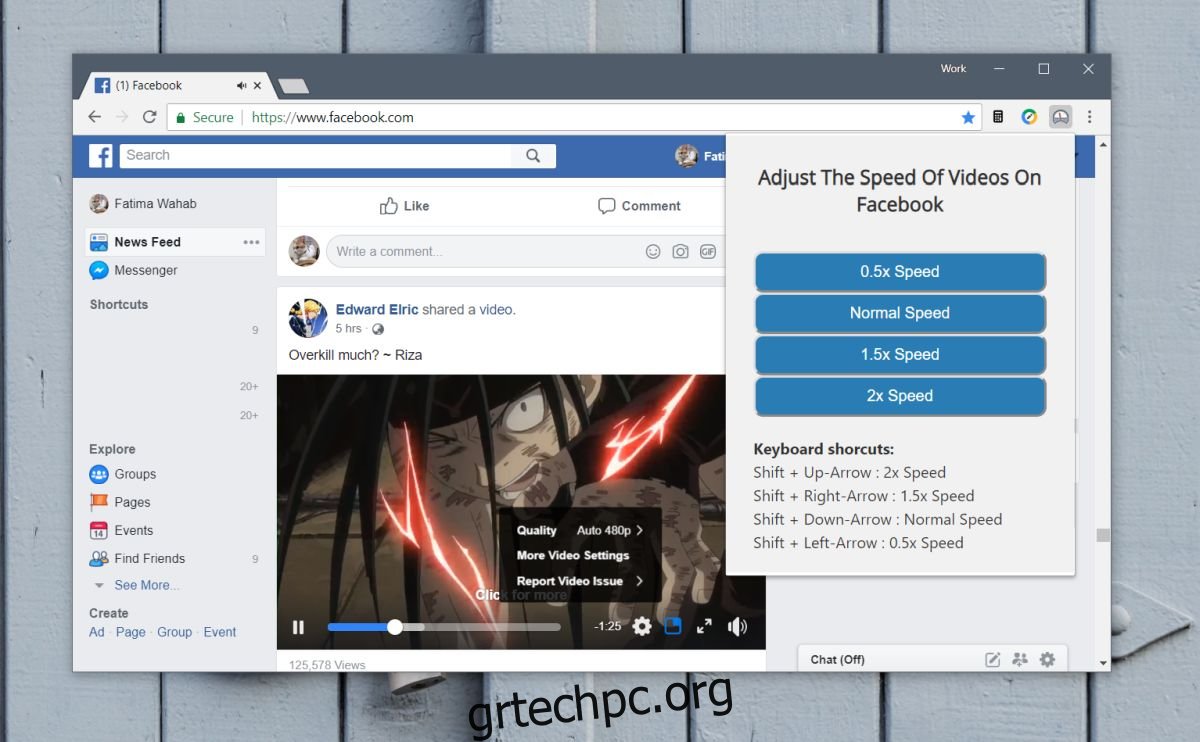Μπορείτε να επιταχύνετε ή να επιβραδύνετε την αναπαραγωγή βίντεο στο YouTube. Τα χειριστήρια ταχύτητας αναπαραγωγής βίντεο δεν αποτελούν τυπική δυνατότητα στις συσκευές αναπαραγωγής πολυμέσων. Μόνο τα προγράμματα αναπαραγωγής πολυμέσων με τις περισσότερες δυνατότητες, όπως το VLC player, σας επιτρέπουν να ελέγχετε την ταχύτητα αναπαραγωγής βίντεο. Με το χαρακτηριστικό αυτό σπάνιο στις συσκευές αναπαραγωγής πολυμέσων για επιτραπέζιους υπολογιστές, είναι βέβαιο ότι θα είναι ασυνήθιστο στον Ιστό. Εκτός YouTube, οι ιστότοποι που επιτρέπουν στους χρήστες να ανεβάζουν και να παρακολουθούν βίντεο συνήθως δεν διαθέτουν δυνατότητα ελέγχου ταχύτητας. Εάν χρησιμοποιείτε το Chrome, το Video Speed Controller – With Hotkeys μπορεί να προσθέσει στοιχεία ελέγχου ταχύτητας αναπαραγωγής βίντεο σε οποιονδήποτε ιστότοπο.
Ταχύτητα αναπαραγωγής βίντεο
Κατεβάστε την επέκταση Ελεγκτή ταχύτητας βίντεο και επισκεφθείτε έναν ιστότοπο που σας επιτρέπει να αναπαράγετε ένα βίντεο, π.χ., το Facebook. Η επέκταση θα προσθέσει ένα εικονίδιο ταχύμετρου δίπλα στη γραμμή URL. Παίξτε ένα βίντεο και κάντε κλικ στο κουμπί της επέκτασης. Έχει τρεις διαφορετικές ταχύτητες. 0,5x Ταχύτητα που θα μειώσει την ταχύτητα στο μισό, 1,5x που θα την επιταχύνει στο μισό και 2x που θα την αναπαράγει με διπλάσια ταχύτητα.
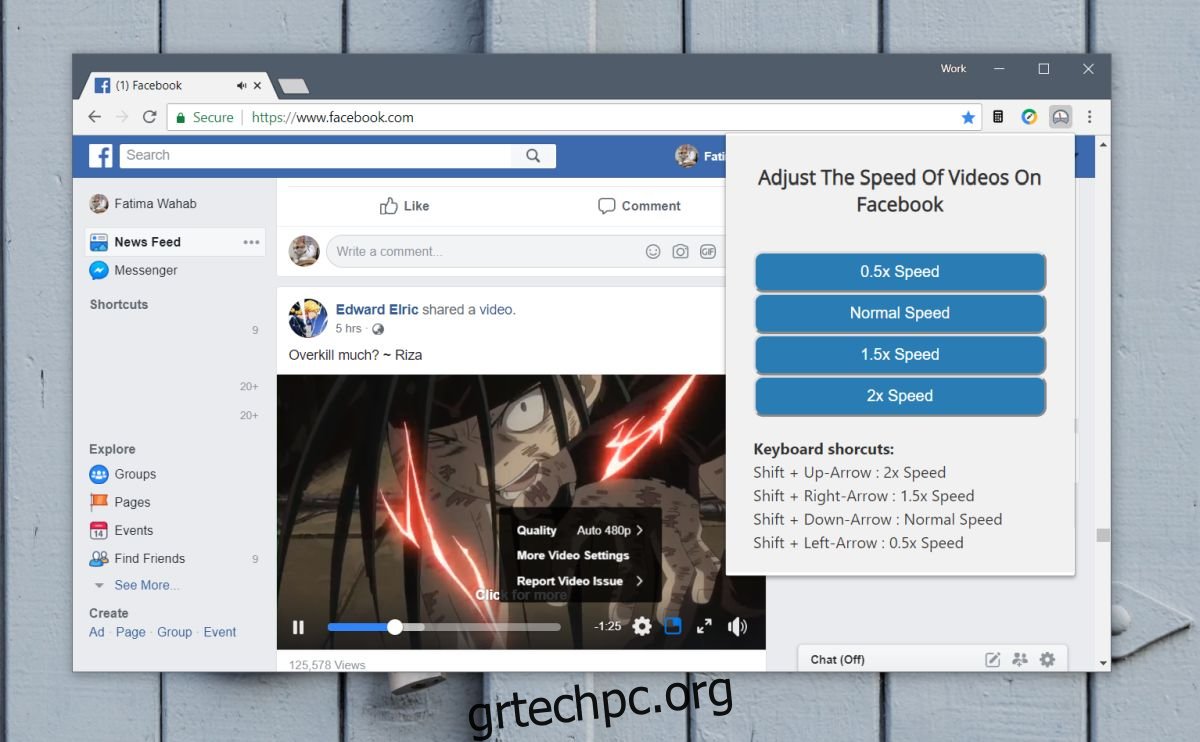
Η επέκταση υποστηρίζει επίσης συντομεύσεις πληκτρολογίου που μπορείτε να χρησιμοποιήσετε για να επιταχύνετε ή να επιβραδύνετε την ταχύτητα αναπαραγωγής του βίντεο. Όλες οι συντομεύσεις χρησιμοποιούν τα πλήκτρα βέλους στο πληκτρολόγιό σας και τα περισσότερα πληκτρολόγια διαθέτουν αυτά τα πλήκτρα. Εάν έχετε μικρότερο πληκτρολόγιο, μπορεί να λείπουν αυτά τα πλήκτρα και δεν υπάρχει επιλογή να τα επεξεργαστείτε/αλλάξετε.
Εάν η σύνδεσή σας στο Διαδίκτυο δεν είναι η πιο αξιόπιστη και παρακολουθείτε ένα βίντεο σε HD ή σε οποιαδήποτε ανάλυση που δεν είναι SD, η αναπαραγωγή του με μεγαλύτερη ταχύτητα μπορεί να έχει ως αποτέλεσμα την ασταθή αναπαραγωγή. Αυτό δεν έχει να κάνει με την επέκταση. Η επέκταση μπορεί μόνο να επιταχύνει την αναπαραγωγή βίντεο, δεν μπορεί να κάνει τη φόρτωση του βίντεο πιο γρήγορα. Εάν το βίντεο είναι ασταθές κατά την αναπαραγωγή του, αφήστε το να αποθηκεύσει πλήρως την προσωρινή μνήμη και μετά παίξτε το.
Μπορείτε να αλλάξετε την ταχύτητα αναπαραγωγής ανά πάσα στιγμή, π.χ., εάν παρακολουθείτε ένα βίντεο με ταχύτητα 2x, μπορείτε να επιστρέψετε στην κανονική ταχύτητα από το μενού της επέκτασης ή χρησιμοποιώντας το πλήκτρο Shift + Κάτω βέλος. Η επέκταση δεν θυμάται την ταχύτητα αναπαραγωγής για έναν τομέα. Εάν παρακολουθήσετε ένα βίντεο στο Facebook με διπλάσια ταχύτητα και παρακολουθήσετε ένα διαφορετικό αργότερα, θα παίξει με την κανονική του ταχύτητα. Ούτε το YouTube θυμάται τις ταχύτητες αναπαραγωγής.
Η επέκταση είναι εξαιρετική αν παρακολουθείτε βίντεο στο Facebook που μπορεί, κατά καιρούς, να έχουν μεγάλες, περιττές εισαγωγές. Το Facebook δεν φιλοξενεί τον ίδιο τύπο βίντεο με το YouTube, π.χ. σεμινάρια όπου θέλετε απλώς να φτάσετε στο σημείο, αλλά αυτό δεν σημαίνει ότι αξίζει να τα παρακολουθήσετε από την αρχή μέχρι το τέλος. Πολλά από αυτά είναι απλά δόλωμα κλικ.